اخي سليمان الله يعطيك العافيه ,,
رائع ,,, ولاهنت على الموضوع ,,,
لك تحيتي وسلامي ,



يعطيك العافيه
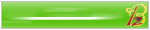






اخي سليمان الله يعطيك العافيه ,,
رائع ,,, ولاهنت على الموضوع ,,,
لك تحيتي وسلامي ,


يعطيك العافيه يارب
.gif)
.gif)
.gif)
دقايق اطبق الدرس وارجع
مجتهده ماشاء الله علي
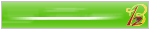













الذين يشاهدون الموضوع الآن: 1 (0 من الأعضاء و 1 زائر)
المفضلات